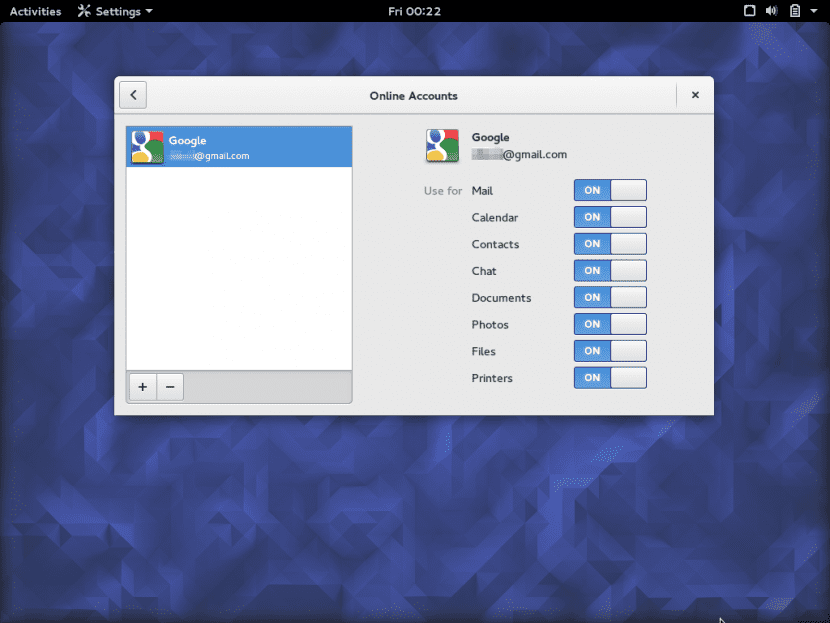
GNOME 3.18 förde flera viktiga nyheter, och en som vi under ganska lång tid hade i sikte är den av integration med Google Drive, Mountain View-företagets molnlagringsutrymme. I det här fallet är det bra att den här funktionen också kan användas i andra skrivbordsmiljöer (i Xenial Xerus) som XFCE eller Unity, så låt oss se något av det i det här inlägget.
Tanken är att använda Google Drive-integration i GNOME 3.18 med Unity- eller XFCE-skrivbord, som alla kan användas i Ubuntu 16.04 Xenial XerusDet första, naturligtvis, från det faktum att vi är standardskrivbordet, medan vi i fallet med den andra kan uppnå det tack vare det faktum att vi kan installera vilket skrivbord som helst från förvar eller genom att installera en av Ubuntu-smakerna, t.ex. som Ubuntu GNOME eller Xubuntu.
För att använda detta Google Drive-integration i Unity Vi måste installera GNOME Control Center, som inte kommer som standard i Ubuntu men finns tillgängligt i de officiella förvaren. Så vi installerar det:
sudo apt-get install gnome-control-center
Sedan öppnar vi den och lanserar den från enhetsstrecket, från en terminal (den körbara filen heter gnome-control-center) eller från menyerna, för att senare lägga till vårt Google-konto, i avsnittet online-konton, och se till att om alternativet "Filer" är aktiverat, som vi ser i den övre bilden av detta inlägg. Och det är allt, för vi kommer att kunna få tillgång till våra Google-dokument från Nautilus (eller Nemo, om vi har installerat det).
Om vi har XFCE kan vi lyckligtvis också dra nytta av fördelarna med att ha integrerad Google Drive på skrivbordet, även om vi i det här fallet måste komma ihåg att vi måste lösa vissa beroenden eftersom GNOME Control Center är baserat på GNOME 3. Det är uppenbart att Apt-get har ansvaret för detta, så vi kommer inte att oroa oss för det eftersom vi är väl täckta i den meningen, men vi måste också komma ihåg det i andra miljöer än GNOME eller Unity visas inte GNOME Control Center i huvudmenyn, för vilket vi måste tillgripa ett extra steg:
Redigera filen /usr/share/applications/gnome-control-center.desktop, och ta bort "OnlyShowIn = GNOME; Unity".
Sedan kopierar vi den filen till ~ / .local / share / applications /. Om den mappen inte finns måste vi skapa den.
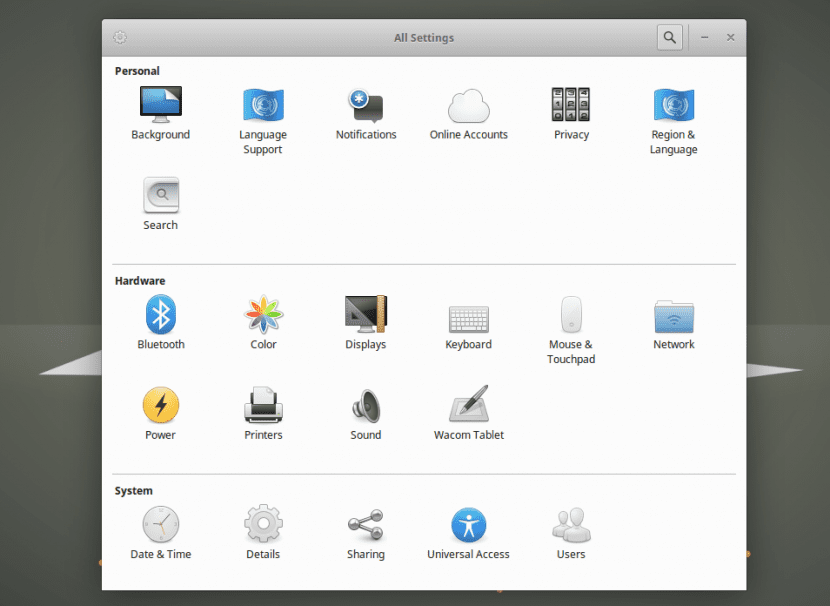
Nu måste vi göra GNOME Control Center visa alla paneler du har tillgängliga, vi måste redigera genvägen och lägga till alternativet "Env XDG_CURRENT_DESKTOP = GNOME" mellan "Exec =" y "Gnome-control-center". Vi kan göra det genom att köra följande från ett terminalfönster (som vi öppnar med Ctrl + Alt + T):
sed -i's / ^ Exec. * / Exec = env XDG_CURRENT_DESKTOP = GNOME gnome-control-center –overview / '~ / .local / share / applications / gnome-control-center.desktop.
Nu när vi har alla tillgängliga paneler måste vi också lägg till vårt Google-konto, som vi såg när vi lade till den här synkroniseringen i Unity in Xenial Xerus. Och efter att ha gjort det kommer vi äntligen att kunna komma åt våra Google-data i Thunar.
Som vi ser, stegen för att kunna dra nytta av vårt Google Drive-utrymme på skrivbordet (vare sig det är XFCE eller Unity) de är väldigt enkla och efter avslutning kommer vi att ha direkt tillgång till allt vi lagrar i google moln, precis som om det var en mapp i vårt team.
Vilket nonsens. i många år väntade jag på honom och nu har jag bytt till MEGA XD
Ruttna hahaha
Den ovanstående är jävla
Hej, jag öppnade det kontot online från nautilus på Ubuntu 16.04 och det fungerade för mig tills jag ändrade Googles lösenord. Sedan fick jag ett meddelande som snabbt raderades angående en ändring av referenser som en sak som den inte kunde monteras för. Jag raderade kontot online och öppnade det igen genom att sätta in det nya google-lösenordet men det fortsätter att ge mig samma fel.
Några förslag?
tack
Fungerar det för kubuntu 1604 ???
inget sätt att gå tillbaka för att grive på ubuntu 16.04? Google Drive-applikationen är mycket långsam när filerna laddas
När jag skriver in konsolen: /usr/share/applications/gnome-control-center.desktop säger det mig "Tillstånd nekad", jag har gått in i många forum och jag har gjort allt de säger och jag kunde inte lösa problemet, så jag öppnade ett mega-konto (vilket också ger mig 50 GB) och jag glömde bort Drive.
xavicuevas, använd sudo för gud.
Till resten av MEGA, rota dig meloner XDDD.
Hälsningar, tack för informationen. Allt fungerar, jag lyckades ange autentiseringsuppgifter för min enhet, men jag kan inte se google-enheten i lagringsenheterna. Några ytterligare steg?
Tack så mycket för hjälpen